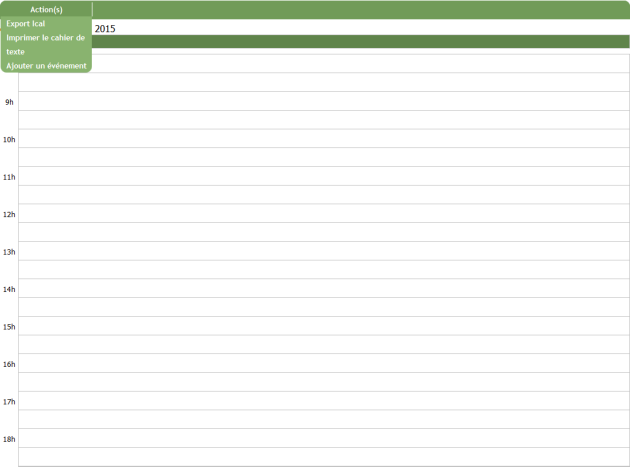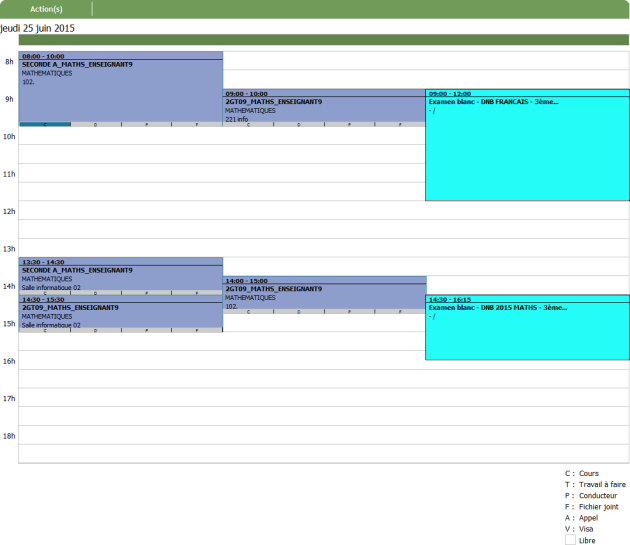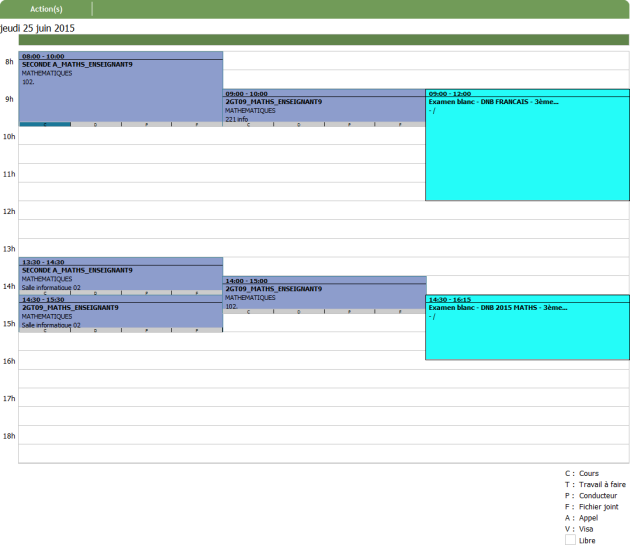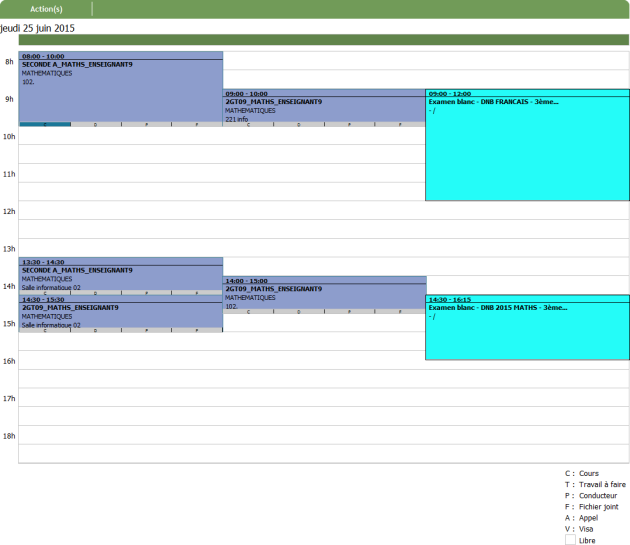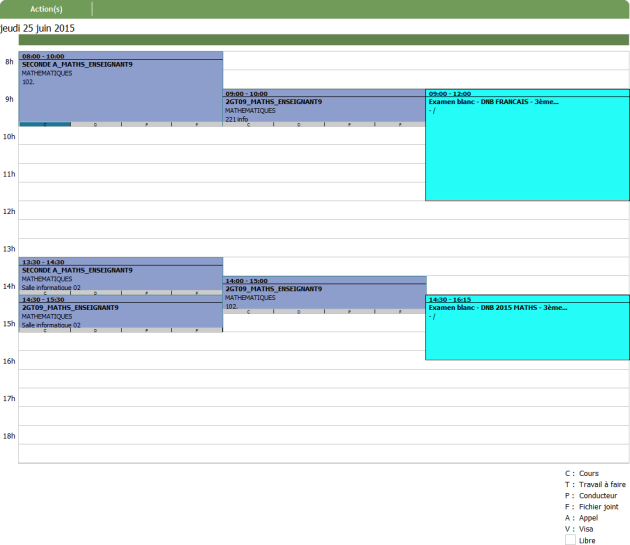Accueil Agenda Jour
Accueil Agenda Jour
Attention
|
Remarque
|
Procédure Accueil Agenda Jour⚓
Accueil Agenda Jour⚓
Cette rubrique permet de visualiser le déroulement de la journée de cours et éventuellement les événements qui peuvent subvenir sur la journée ainsi que l'accès au cahier de textes.
Vous pouvez également ajouter des événements et exporter le calendrier vers votre calendrier personnel (Outlook, Gmail, Hotmail,...) ou vers vers votre téléphone mobile.
Truc & astuce Procédure⚓
Procédure⚓
|
Accueil
Page d'Accueil⚓
En passant la souris sur une heure de cours, vous obtiendrez un résumé des informations concernant le cours (Groupe, matière, salle, durée, enseignants), ainsi qu'un résumé du cahier de texte associé au cours :
C correspond au cours en lui-même
D correspond au travail à faire (Devoir) associée au cours
P correspond au conducteur (point de cours) associé au cours
F correspond aux fichiers joints
RemarqueLégende des emplois du temps⚓
C = Cours
T = Travail à faire
(associé au cours)
P = Conducteur
(point de cours)
F = Fichier joint
A = Appel
V = Visa
 = Libre
= LibreInformations sur le cours
En passant la souris sur une heure de cours, vous obtiendrez un résumé des informations concernant le cours (Groupe, matière, salle, durée, enseignants), ainsi qu'un résumé du cahier de texte associé au cours :
C correspond au cours en lui-même
D correspond au travail à faire (Devoir) associée au cours
P correspond au conducteur (point de cours) associé au cours
F correspond aux fichiers joints
RemarqueLégende des emplois du temps⚓
C = Cours
T = Travail à faire
(associé au cours)
P = Conducteur
(point de cours)
F = Fichier joint
A = Appel
V = Visa
 = Libre
= LibreCahier de textes
Ajouter un cours
Modifier un cours